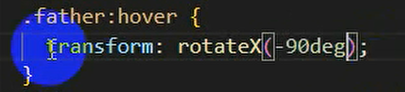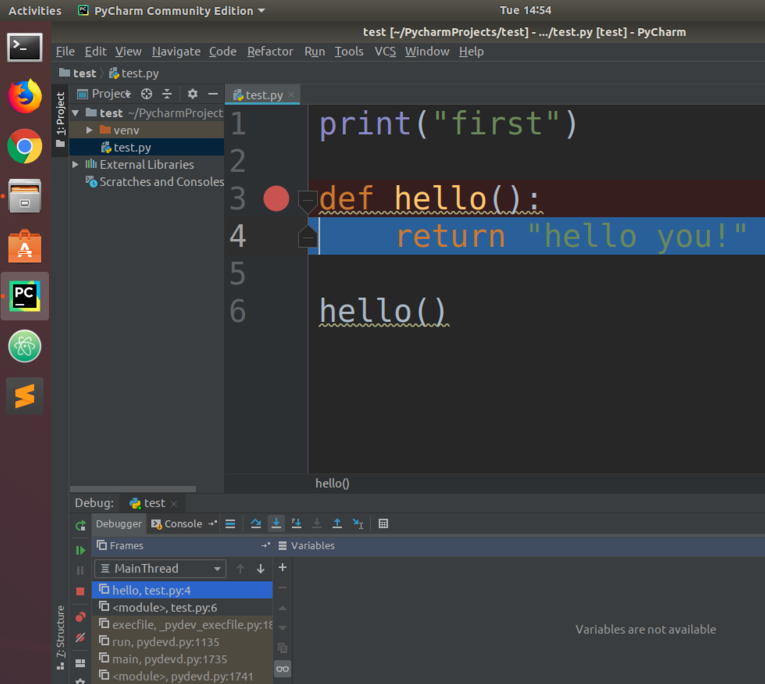Python爬虫学习(七)
- selenium介绍
- selenium基础用法
- selenium其他自动化操作
- selenium动作链与iframe的处理
- selenium无可视化界面与反检测实现
selenium介绍
selenium是一个广泛使用的开源自动化测试框架,主要用于Web应用程序的功能测试。它支持多种浏览器(如Chrome、Firefox、 Safari等)和操作系统(Windows、Mac、Linux),并允许用户通过编写代码自动执行浏览器中的操作。
Selenium可以很好地处理动态加载的Web内容,包括AJAX和JavaScript生成的元素,覆盖面更广。
selenium基础用法
import time
from lxml import etree
from selenium import webdriver# 新发地网址
url = 'http://www.xinfadi.com.cn/index.html'# 实例化一个浏览器对象
bro = webdriver.Edge()# 让浏览器发起一个指定url对应请求
bro.get(url)# page_source获取浏览器当前页面的页面源码数据
# (包含所见的所有数据,无论是服务器渲染还是客户端渲染都一样)
page_text = bro.page_source
# print(page_text)tree = etree.HTML(page_text)
tr_list = tree.xpath('//tbody[@id="ulTableBody"]/tr')
# print(tr_list[1])
for tr in tr_list:prodName = tr.xpath('./td[1]/text()')lowprice = tr.xpath('./td[2]/text()')avgprice = tr.xpath('./td[3]/text()')highprice = tr.xpath('./td[4]/text()')date = tr.xpath('./td[8]/text()')print(prodName, lowprice, avgprice, highprice, date)time.sleep(5)
bro.quit()
运行结果:

selenium其他自动化操作
import time
from selenium import webdriverurl = 'https://www.taobao.com/'# 实例化一个浏览器对象
bro = webdriver.Edge()# 让浏览器发起一个指定url对应请求
bro.get(url)# 标签定位,定位到页面中的搜索框
search_input = bro.find_element(by='id', value='q')
# 标签交互,在搜索框中输入文本
search_input.send_keys('iphone')# 执行一组js程序,右侧滑动一个页面的高度
bro.execute_script('window.scrollTo(0,document.body.scrollHeight)')
time.sleep(5)# 点击搜索按钮
search_button = bro.find_element(by='css selector', value='.btn-search')
search_button.click()# 重新打开一个网页
bro.get('https://www.baidu.com/')
# 回退
bro.back()
time.sleep(3)
# 前进
bro.forward()time.sleep(5)
bro.quit()
selenium动作链与iframe的处理
"""
-selenium处理iframe-如果定位的标签存在于iframe标签之中,则必须使用switch_to.frame(id)-动作链(拖动) :from selenium.webdriver import ActionChains-实例化一个动作链对象:action =ActionChains(bro)-click_and_hold(div):长按且点击操作-move_by_offset(x,y)-perform()让动作链立即执行-action.release()释放动作链对象
"""
import time
from selenium import webdriver
from selenium.webdriver import ActionChainsurl = 'https://www.runoob.com/try/try.php?filename=jqueryui-api-droppable'# 调用Chrome浏览器打开网页
bro = webdriver.Chrome()
bro.get(url)# 如果定位的标签是存在于iframe标签之中的则必须通过如下操作再进行标签定位
bro.switch_to.frame('iframeResult') # iframeResult为iframe标签的iddiv = bro.find_element(by='id', value='draggable')# 动作链
action = ActionChains(bro)
# 点击长按指定的标签
action.click_and_hold(div)for i in range(5):action.move_by_offset(50, 0).perform()time.sleep(1)
# 释放动作链
action.release().perform()
print("程序运行完毕!")
time.sleep(3)
bro.quit()
selenium无可视化界面与反检测实现
from time import sleep
from selenium import webdriver
# 实现无可视化界面
from selenium.webdriver.chrome.options import Options# 实现无可视化界面的操作,让selenium规避被检测
chrome_options = Options()
chrome_options.add_argument('--headless')
chrome_options.add_argument('--disable-gpu')
# 实现规避检测
chrome_options.add_experimental_option('excludeSwitches', ['enable-automation'])# 无可视化界面
bro = webdriver.Chrome(options=chrome_options)
bro.get('https://www.baidu.com')
print(bro.page_source)
sleep(2)
bro.quit()

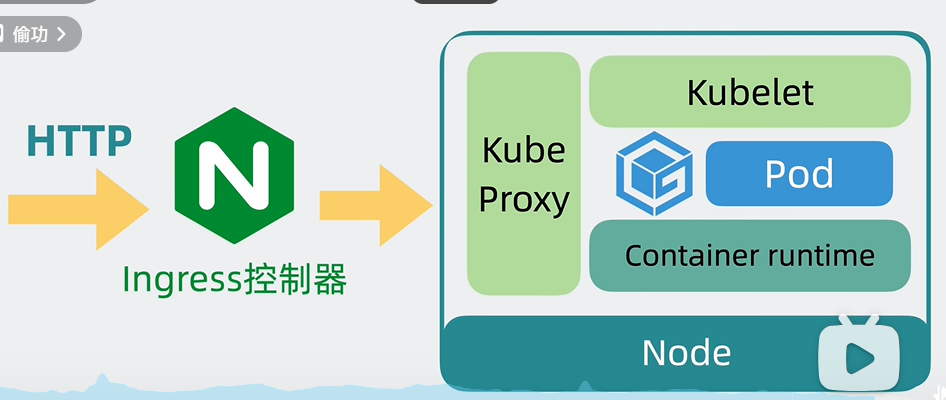


![Django | 从中间件的角度理解跨站请求伪造(Cross-Site Request Forgey)[CSRF攻击]](https://i-blog.csdnimg.cn/direct/3bf1a4791033434fb0679ae6c237c68d.png)